电脑系统还原的具体步骤(简单易懂的系统还原方法)
3
2024-12-16
在当今信息化时代,电脑已经成为人们生活中必不可少的工具。而为了解决电脑系统问题或者安装新的操作系统,我们常常需要用到U盘来制作一个可以引导电脑启动的安装盘。本文将详细介绍如何制作电脑系统U盘,以帮助读者解决相关问题。
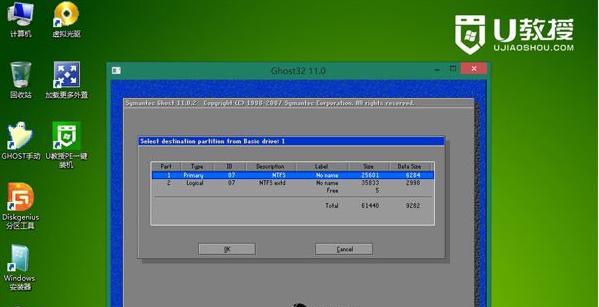
1.确定所需系统版本及下载:在制作电脑系统U盘之前,我们需要确定所需的操作系统版本,并从官方网站或可靠渠道下载该系统的镜像文件。
2.准备一个空白的U盘:在开始制作U盘之前,确保你有一个可用的、容量足够的U盘。建议使用8GB或以上容量的U盘,以确保能存储系统镜像文件并留有足够的空间。
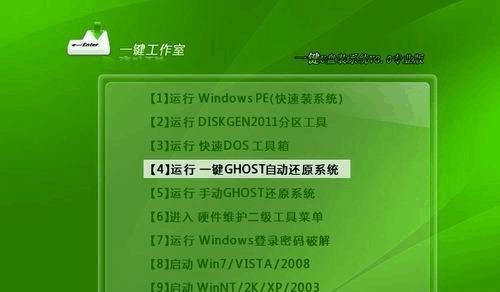
3.格式化U盘:在制作U盘之前,我们需要先格式化U盘,这样可以清空U盘内部数据并准备好接下来的操作。
4.使用专业制作工具:为了方便制作电脑系统U盘,我们可以使用一些专业的制作工具,如Rufus、WinToUSB等。这些工具可以帮助我们简化制作过程,并提供更多的选项供我们设置。
5.打开制作工具并选择系统镜像:打开所选的制作工具,然后选择之前下载好的系统镜像文件。这一步将告诉制作工具要将哪个系统安装到U盘上。
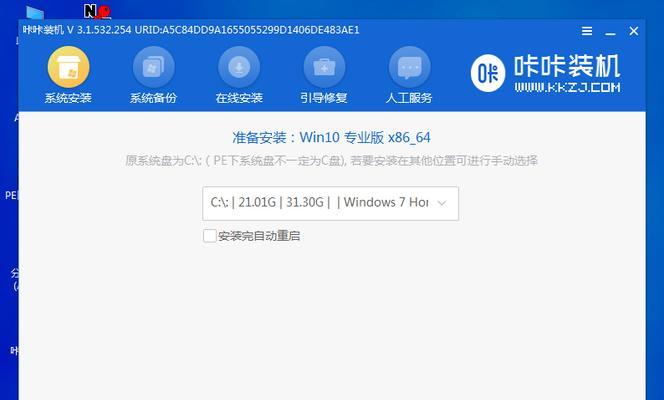
6.设置U盘启动项:接下来,在制作工具中设置U盘的启动项。这一步将确保电脑能够从U盘启动,并加载安装系统的过程。
7.格式化U盘并制作启动盘:在设置好U盘启动项后,制作工具将开始格式化U盘并将系统镜像文件写入U盘中,生成一个可引导的安装盘。
8.等待制作完成:制作过程可能需要一些时间,具体时间长度取决于你使用的工具和系统镜像文件的大小。耐心等待制作完成。
9.测试U盘的可引导性:在制作完成后,我们可以将U盘插入一台电脑并重启该电脑,以测试U盘是否能够正常引导电脑进入安装界面。
10.如何解决常见问题:如果在测试过程中发现U盘不能正常引导电脑,我们可以尝试重新制作U盘,或者检查一下之前的设置是否有误。还可以通过搜索相关问题的解决方法,寻找帮助。
11.其他制作方法:除了使用制作工具外,还有其他一些制作U盘的方法,如使用命令行工具Diskpart或使用操作系统自带的制作工具等。读者可以根据自己的需求和喜好选择适合自己的方法。
12.注意事项:在制作U盘的过程中,我们需要注意保护好自己的数据,避免误操作导致数据丢失。同时,也要选择可靠的下载渠道和工具,以避免下载到恶意软件或损坏的系统镜像文件。
13.制作U盘的用途:制作完成的电脑系统U盘不仅可以用于安装新系统,还可以用于修复系统故障、备份和恢复重要数据等。制作U盘是电脑使用中一项非常实用的技能。
14.维护和更新U盘:一旦制作完成了电脑系统U盘,我们需要定期维护和更新它,以确保其正常工作和安全性。定期检查U盘是否有损坏或错误,并更新系统镜像文件,以保持U盘的实用性。
15.通过本文的介绍,我们可以学习到制作电脑系统U盘的方法和步骤。制作U盘不仅可以帮助我们解决电脑系统问题,还可以提升我们的电脑应用能力。希望读者通过本文的指导,能够轻松制作出自己需要的电脑系统U盘。
版权声明:本文内容由互联网用户自发贡献,该文观点仅代表作者本人。本站仅提供信息存储空间服务,不拥有所有权,不承担相关法律责任。如发现本站有涉嫌抄袭侵权/违法违规的内容, 请发送邮件至 3561739510@qq.com 举报,一经查实,本站将立刻删除。